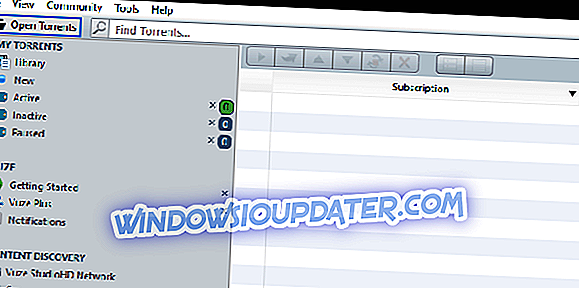¿Cómo puedo reparar el error de actualización 8024A000?
- Ejecutar el solucionador de problemas de actualización de Windows
- Detener los servicios de actualización de Windows
- Renombra la carpeta de Windows Update
- Registre la actualización DLLS otra vez
- Reinicie los servicios de actualización de Windows
- Combina algunas de las soluciones anteriores
- Revisa tus herramientas antivirus
- Ordenador de arranque limpio
Hay algunos errores antiguos que no han sido corregidos oficialmente por Microsoft, y varios usuarios de Windows 10 y Windows 8.1 todavía los están informando. En esta guía, nos centraremos en el error 8024A000 y en cómo puede solucionarlo.

En febrero de 2009, alguien se ha quejado de que cuando intenta tomar las actualizaciones, Windows está lanzando el error 8024A000. Desde entonces, este se ha convertido en uno de los temas más visitados en el sub-foro de Windows 8.1 en el sitio web de la Comunidad de Microsoft, y se sugieren varias soluciones en el camino. Tratamos de encontrar algunos de los que más le convengan para deshacerse de su problema.
¿Cómo puedo reparar el error de actualización de Windows 8024a000?
Solución 1: ejecute el solucionador de problemas de Windows Update
En primer lugar, debe realizar la solución de problemas general de Windows Update, ya que podría ser tan afortunado y podría resolverlo así. En Windows 10, puede ejecutar el solucionador de problemas desde la página Configuración.

En versiones anteriores del sistema operativo, como Windows 7 o Windows 8.1, puede iniciar la herramienta desde el Panel de control.

Solución 2 - Detener los servicios de actualización de Windows
Si no funciona, deberá detener los servicios relacionados con Windows Update. Para eso, sigue lo siguiente:
- Haga clic en Inicio, haga clic en Todos los programas, haga clic en Accesorios, haga clic con el botón derecho en Símbolo del sistema y seleccione Ejecutar como administrador
- Si recibe una notificación del Control de cuentas de usuario, simplemente haga clic en Continuar.
- En el símbolo del sistema, escriba lo siguiente, comandos y luego presione ENTRAR después de cada comando.
- parada neta wuauserv
- bits de parada neta
- net stop cryptsvc
- Por favor, no cierre la ventana del símbolo del sistema.
Solución 3 - Cambiar el nombre de la carpeta de Windows Update
Si eso no ayudó, intente cambiar el nombre de las carpetas correspondientes a Windows Update siguiendo esto:
- En el símbolo del sistema, escriba los siguientes comandos y luego presione Entrar después de cada comando:
ren% systemroot% System32Catroot2 Catroot2.old
ren% systemroot% SoftwareDistribution SoftwareDistribution.old
- No cierre la ventana de línea de comandos
Solución 4 - Registre la actualización DLLS nuevamente
Además, es posible que tenga que registrar los DLL relacionados con Windows Update de esta manera:
1. Copie y pegue el siguiente texto en un nuevo documento de Bloc de notas y guarde el archivo como WindowsUpdate.BAT
2. Si se guarda correctamente, el icono cambiará de un archivo de Bloc de notas a un archivo BAT que tiene dos dientes azules como su icono.
3. Puede escribir manualmente cada comando en el símbolo del sistema
regsvr32 c: windowssystem32vbscript.dll / s
regsvr32 c: windowssystem32mshtml.dll / s
regsvr32 c: windowssystem32msjava.dll / s
regsvr32 c: windowssystem32jscript.dll / s
regsvr32 c: windowssystem32msxml.dll / s
regsvr32 c: windowssystem32actxprxy.dll / s
regsvr32 c: windowssystem32shdocvw.dll / s
regsvr32 wuapi.dll / s
regsvr32 wuaueng1.dll / s
regsvr32 wuaueng.dll / s
regsvr32 wucltui.dll / s
regsvr32 wups2.dll / s
regsvr32 wups.dll / s
regsvr32 wuweb.dll / s
regsvr32 Softpub.dll / s
regsvr32 Mssip32.dll / s
regsvr32 Initpki.dll / s
regsvr32 softpub.dll / s
regsvr32 wintrust.dll / s
regsvr32 initpki.dll / s
regsvr32 dssenh.dll / s
regsvr32 rsaenh.dll / s
regsvr32 gpkcsp.dll / s
regsvr32 sccbase.dll / s
regsvr32 slbcsp.dll / s
regsvr32 cryptdlg.dll / s
regsvr32 Urlmon.dll / s
regsvr32 Shdocvw.dll / s
regsvr32 Msjava.dll / s
regsvr32 Actxprxy.dll / s
regsvr32 Oleaut32.dll / s
regsvr32 Mshtml.dll / s
regsvr32 msxml.dll / s
regsvr32 msxml2.dll / s
regsvr32 msxml3.dll / s
regsvr32 Browseui.dll / s
regsvr32 shell32.dll / s
regsvr32 wuapi.dll / s
regsvr32 wuaueng.dll / s
regsvr32 wuaueng1.dll / s
regsvr32 wucltui.dll / s
regsvr32 wups.dll / s
regsvr32 wuweb.dll / s
regsvr32 jscript.dll / s
regsvr32 atl.dll / s
regsvr32 Mssip32.dll / s
Solución 5 - Reinicie los servicios de actualización de Windows
Además, es posible que deba reiniciar los servicios relacionados con Windows Update siguiendo estos pasos:
- Haga clic en Inicio, haga clic en Todos los programas, haga clic en Accesorios, haga clic con el botón derecho en Símbolo del sistema y seleccione Ejecutar como administrador.
- Si recibe una notificación del Control de cuentas de usuario, simplemente haga clic en Continuar.
- En el símbolo del sistema, escriba lo siguiente, comandos y luego presione ENTRAR después de cada comando.
net start wuauserv
bits de inicio neto
net start cryptsvc
salida
- Busque actualizaciones usando Windows Update para ver si el problema se ha resuelto.
Solución 6 - Combina algunas de las soluciones anteriores
Prueba lo siguiente, también:
- Presione Windows + X teclas y seleccione el símbolo del sistema (admin).
- En la ventana del símbolo del sistema, copie y pegue los comandos (todos a la vez) -
- parada neta wuauserv
- net stop cryptSvc
- bits de parada neta
- net stop msiserver
- ren C: WindowsSoftwareDistribution SoftwareDistribution.old
- ren C: WindowsSystem32catroot2 catroot2.old
- net start wuauserv
- net start cryptSvc
- bits de inicio neto
- net start msiserver
- pausa
- Espere a que el proceso se complete.
- Cerrar el símbolo del sistema.
- Ahora, vaya a la actualización de Windows y compruebe.
Solución 7 - Revise sus herramientas antivirus
Además, es una buena idea verificar si no tiene dos programas antivirus ejecutándose al mismo tiempo, ya que a menudo no es una buena idea y podría resultar en un software conflictivo.
Solución 8 - Limpie el arranque de su computadora
- Vaya a Inicio> escriba msconfig > presione Enter
- Vaya a Configuración del sistema> haga clic en la pestaña Servicios> marque la casilla Ocultar todos los servicios de Microsoft> haga clic en Deshabilitar todos.

- Vaya a la pestaña Inicio> Abrir Administrador de tareas.
- Seleccione cada elemento de inicio> haga clic en Deshabilitar

- Cierre el Administrador de tareas> reinicie la computadora.
Déjeme saber dejando su comentario a continuación si esto ha resuelto sus problemas. Si no, intentaré buscarlo y agregaré más soluciones si las hay.
Soluciones adicionales para corregir errores de actualización en PC con Windows
- Solución: Código de error de actualización de Windows 10 0x80246008
- Cómo reparar el error 0x80070057 de Windows Update de una vez por todas
- Repare el error 0x80070003 de Windows Update: 5 métodos que realmente funcionan